Cómo descargar el cliente de Netskope
摘要: Obtenga información sobre cómo descargar el cliente de Netskope siguiendo estas instrucciones.
本文适用于
本文不适用于
本文并非针对某种特定的产品。
本文并非包含所有产品版本。
说明
En este artículo, se proporcionan los pasos para descargar el cliente Netskope.
Productos afectados:
- Cliente Netskope
Sistemas operativos afectados:
- Windows
- Mac
- Android
- iOS
Netskope se puede descargar a través de un correo electrónico de invitación o a través de la consola web. Haga clic en el proceso correspondiente para obtener más información.
Nota: El cliente de Android y el perfil de iOS se deben descargar a través del correo electrónico de invitación.
- En un navegador web, vaya a la consola web de Netskope:
- Centro de datos en los Estados Unidos: https://[TENANT].goskope.com/
- Centro de datos en la Unión Europea: https://[TENANT].eu.goskope.com/
- Centro de datos en Fráncfort: https://[TENANT].de.goskope.com/
Nota: [TENANT] = El nombre del grupo de usuarios en su entorno - Inicie sesión en la consola web de Netskope.

- Haga clic en Settings.

- Haga clic en Security Cloud Platform.

- Haga clic en Users (Usuarios).

- Seleccione todos los usuarios a los que desea enviar mensajes de correo electrónico de implementación y, a continuación, haga clic en Send Invitation.

- En el terminal de destino, busque el correo electrónico de onboarding@netskope.com y, a continuación, haga clic en el vínculo de descarga correspondiente.
 Nota: Los enlaces de descarga son únicos. La instalación se vincula al usuario asociado al enlace.
Nota: Los enlaces de descarga son únicos. La instalación se vincula al usuario asociado al enlace. - Haga clic en Download.

Nota: [TENANT] = El nombre del grupo de usuarios en su entorno
- En un navegador web, vaya a la consola web de Netskope:
- Centro de datos en los Estados Unidos: https://[TENANT].goskope.com/
- Centro de datos en la Unión Europea: https://[TENANT].eu.goskope.com/
- Centro de datos en Fráncfort: https://[TENANT].de.goskope.com/
Nota: [TENANT] = El nombre del grupo de usuarios en su entorno - Inicie sesión en la consola web de Netskope.
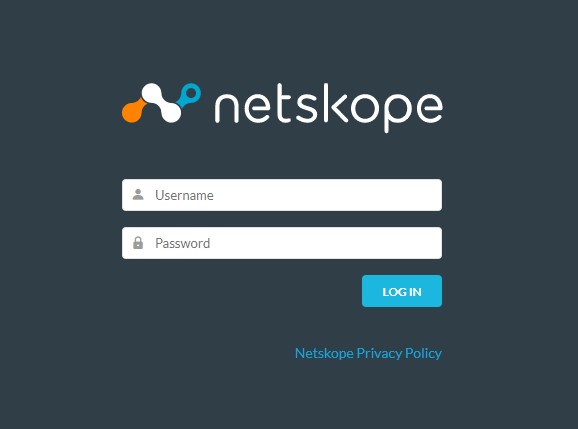
- Abra una nueva pestaña del navegador y, a continuación, vaya al enlace correspondiente para descargar el cliente de Netskope:
- Windows
- Centro de datos de Estados Unidos: https://[TENANT].goskope.com/dlr/win/get
- Centro de datos de la Unión Europea: https://[TENANT].eu.goskope.com/dlr/win/get
- Centro de datos de Fráncfort: https://[TENANT].de.goskope.com/dlr/win/get
- Mac
- Centro de datos de Estados Unidos: https://[TENANT].goskope.com/dlr/mac/get
- Centro de datos de la Unión Europea: https://[TENANT].eu.goskope.com/dlr/mac/get
- Centro de datos de Fráncfort: https://[TENANT].de.goskope.com/dlr/mac/get
- Windows
Para comunicarse con el equipo de soporte, consulte los números de teléfono de soporte internacionales de Dell Data Security.
Vaya a TechDirect para generar una solicitud de soporte técnico en línea.
Para obtener información y recursos adicionales, únase al foro de la comunidad de seguridad de Dell.
其他信息
视频
受影响的产品
Netskope文章属性
文章编号: 000130769
文章类型: How To
上次修改时间: 30 8月 2024
版本: 10
从其他戴尔用户那里查找问题的答案
支持服务
检查您的设备是否在支持服务涵盖的范围内。